7 Cara Membuat Gradasi Warna di Corel, Mudah dan Cepat
Seleb | celebrities.id | Senin, 4 April 2022 - 11:05
JAKARTA, celebrities.id - Cara membuat gradasi warna di Corel wajib diketahui karena akan sangat membantu seseorang dalam membuat desain. Penggunaan gradasi warna hingga saat ini masih dilakukan terutama untuk desain undangan, cover buku, header website, dan sebagainya.
Gradasi warna bisa dibuat dengan cukup mudah di CorelDRAW. Merangkum dari berbagai sumber, Senin (4/4/2022), berikut langkah-langkah membuat gradasi warna di CorelDRAW dengan Transparency Tool.
Cara Membuat Gradasi Warna di CorelDRAW
- Pertama-tama, buatlah lembar kerja baru, bisa dengan membuka menu "New Document" atau dengan CTRL+N
- Kemudian buat bentuk dengan Shape Tool, bisa kotak (rectangle), bulat (elipse), dan banyak sudut (poligon) lalu drag ke lembar kerja
- Warnai bentuk sesuai dengan yang diinginkan menggunakan palet warna yang ada di sisi kanan lembar kerja
- Bila palet warna tidak muncul, klik menu Windows lalu pilih Color Palettes, maka akan ada beberapa pilihan palet warna yang bisa digunakan. Mulai dari default palette, CMYK, dan RGB
- Langkah berikutnya mengatur transparansi untuk memberikan elemen gradasi dengan mengklik bentuk lalu klik ikon Transparency Tool yang berupa simbol gelas di Tool Bar sisi kiri
- Untuk mengatur transparansi warna, hingga menjadi gradien, cukup menarik panah dengan arah yang diinginkan. Gradasi warna di objek pun akan berubah
- Pola gradasi juga bisa diubah menjadi horizontal atau vertikal, caranya dengan mengklik ikon transparansi di Tool Bar. Akan terdapat beberapa pilihan pola seperti Conical Fountain Transparency dan sebagainya
Itulah cara membuat di CorelDRAW dengan Transparency Tool. Bagaimana, mudah bukan? Selamat berkreasi.